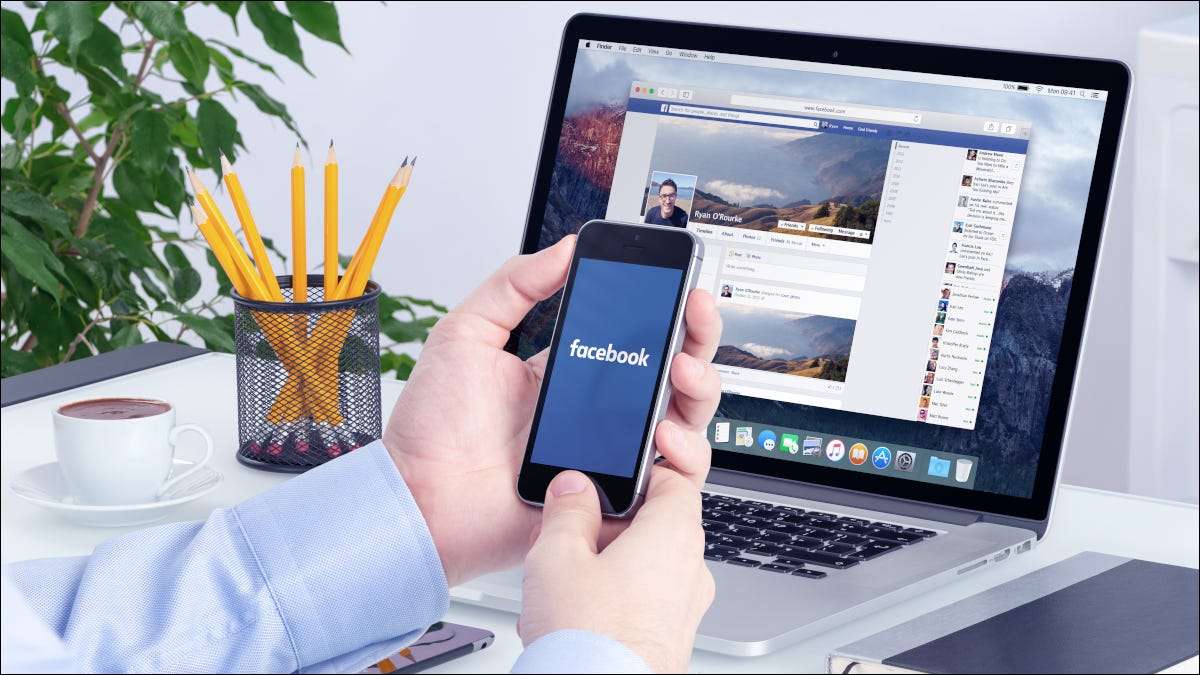
Preoccupati i tuoi post passati torneranno a perseguitarti? Fortunatamente per te, Facebook ha uno strumento che ti consente di archiviare i tuoi vecchi post di Facebook in bulk in modo che siano nascosti da tutti, tranne te stesso. Ecco come funziona.
Piuttosto che solo limitando certe persone , la funzione di archivio su Facebook riduce efficacemente il pubblico che può vedere il post a te. Anche se qualcun altro ha l'URL diretto a un post che ti viene effettuato, il contenuto sarà inaccessibile. Convenientemente, le istruzioni per farlo sono praticamente identiche se stai utilizzando Facebook sul Web o tramite un'app mobile.
Nota: Puoi solo archiviare i tuoi post su Facebook.
IMPARENTATO: Come limitare qualcuno su Facebook
Come nascondere i post da tutti con l'archivio
Per nascondere un singolo post, devi prima trovarlo sul tuo profilo. Fare clic o toccare Ellissipsis "..." nell'angolo in alto a destra della casella Post, quindi selezionare "Sposta in archivio" nel menu a discesa. Il post scomparirà e vedrai una notifica che è stata spostata nel tuo archivio, con un link da seguire se vuoi.

Puoi anche farlo con più messaggi contemporaneamente, rendendo facile gestire un arretrato di post che non vuoi più vedere gli amici. Puoi farlo tramite lo strumento Gestisci post su il tuo registro delle attività .
Per accedere a questo sulla versione web di Facebook, fare clic sulla freccia rivolta verso il basso nell'angolo in alto a destra di qualsiasi pagina, quindi selezionare Impostazioni e amplificatori; Privacy e GT; Registro delle attività. Clicca su "I tuoi post" nel menu a sinistra per vedere un elenco di post. È possibile utilizzare le caselle di controllo accanto ai post per selezionare il possibile, quindi fai clic su "Archivia" per inviarli all'archivio.
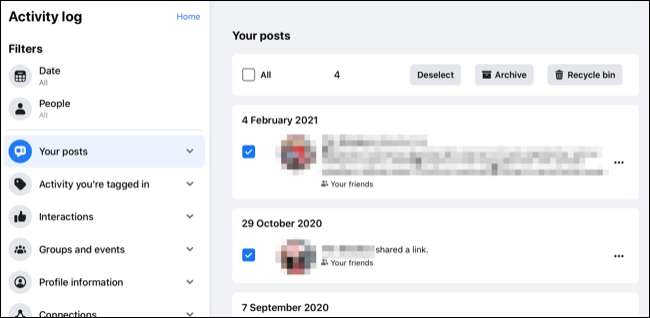
Questo funziona virtualmente identico alle app mobili di Facebook. Per arrivare al registro delle attività, tuttavia, dovrai toccare la scheda "Più" (sembra tre linee orizzontali), quindi toccare Impostazioni e amplificatori; Privacy e GT; Impostazioni e selezionare "Registro attività" nell'ambito della sezione "La tua informazione Facebook". Ora puoi toccare "Gestisci i tuoi post" su archivio a bulk o cancellare.
IMPARENTATO: Come vedere quali dati Facebook ha su di te
Come ripristinare i post archiviati
Mentre i post sono archiviati, sono visibili solo per te. È possibile effettuare nuovamente tutti i segni visibili visitando il tuo archivio, accessibili tramite il registro delle attività.
Per arrivare sulla versione web di Facebook, fai clic sulla freccia rivolta verso il basso nell'angolo in alto a destra del feed, selezionare Impostazioni e amp; Privacy e GT; Registro delle attività. Da qui è possibile fare clic su "Archivio" nel menu a sinistra per vedere i tuoi post. Utilizzare la casella di controllo per selezionarle e, quindi fare clic sul pulsante "Ripristina" per spostarli dall'archivio.

Sul cellulare, premi la scheda "Altro" (Sembra tre linee orizzontali), quindi impostazioni e amplificatori; Privacy e GT; Impostazioni. Scorri verso il basso e tocca "Activity log" quindi scegli "Archivio" per vedere i tuoi post. Utilizzare le caselle di controllo per selezionare e ripristinarle.
Come eliminare definitivamente i post
Se vuoi sbarazzarti dei post in modo permanente, scegli "Passa al cestino" invece di "archivio" quando gestisci i post. Qualsiasi cosa nel cestino (anche accessibile anche dal registro delle attività) sarà cancellato in modo permanente dopo 30 giorni.
Mentre stai riordinando i vecchi post perché no Spennali su alcune nozioni di base sulla privacy di Facebook pure?







